Photoshop設計超酷的速度與激情7電影海報
這一次的教學是屬於PS教程領域中的設計教程的相關教學。
文章出處是來自優設的PS教程類文章,寫教學的作者是P大點S,感謝P大點S提供設計教程的實作教學。
教學大綱:
效果圖畫面極簡,不過創意獨特。畫面由黑白兩部分構成,車子剛好放在黃金分割點位置,局部增加了一些動感及火花元素,主體非常突出,喜歡的朋友讓我們一起來學習吧。
設計教程教學開始
最終效果

1、首先,新建畫布,這裡選擇的是3840 px * 3072 px。
2、添加漸變填充圖層。

漸變參數設置如下:
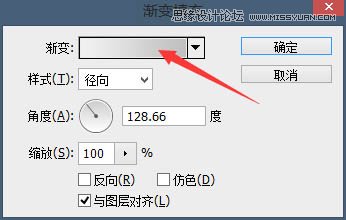

顏色:c0c0c0,並添加蒙版:(先用選區工具選中圖層的右半部分之後,再添加蒙板)
![]()
3、將素材:樓層,拖入,置於左上角。

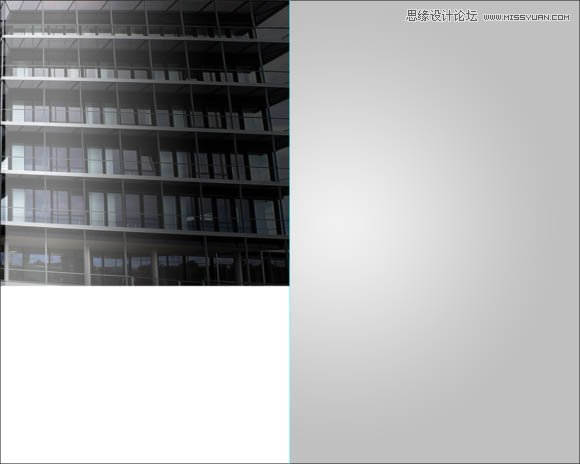
4、添加漸變填充圖層,設置如下:(先用選區工具選中圖層的左半部分之後,再添加蒙板,然後回到圖層部分,即可拖動調整漸變填充露出來的部分) 。


![]()
5、此步驟之後的效果圖。

6、 將素材:汽車,拖入,將車輪分別去背出來,對車輪進行徑向模糊,數值適宜即可,蓋印圖層,車輪部分對比圖。


7、添加蒙版,適當塗抹。
![]()
8、下面就是對車輪部分的處理,做出光芒的感覺,用白色畫筆塗抹輪胎邊緣。

9、添加圖層樣式,外發光,設置如下。
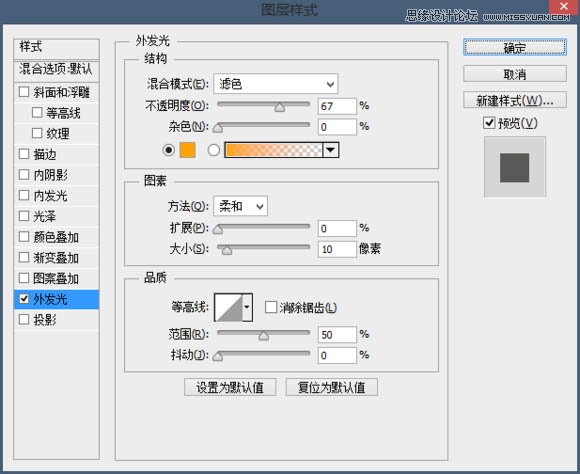
10、繼續複製兩層,加強效果,再複製一層,將圖層效果修改。
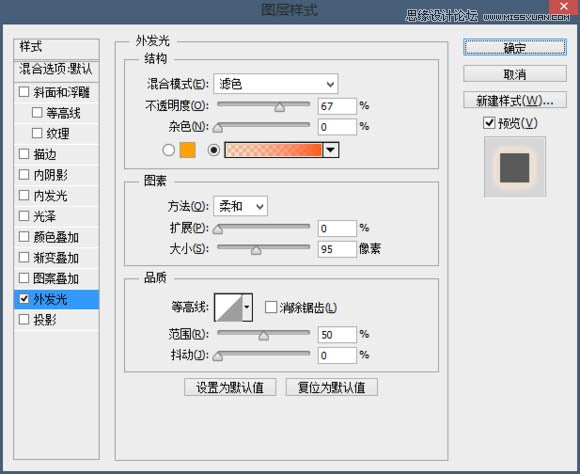
11、複製一層剛剛修改過的圖層。
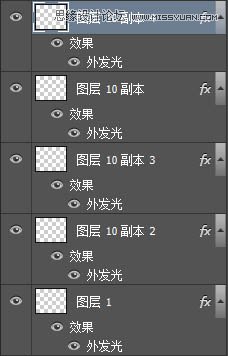
12、繼續塗抹輪胎。(這裡為了大家方便觀看,我隱藏了之前的圖層)

13、添加效果。
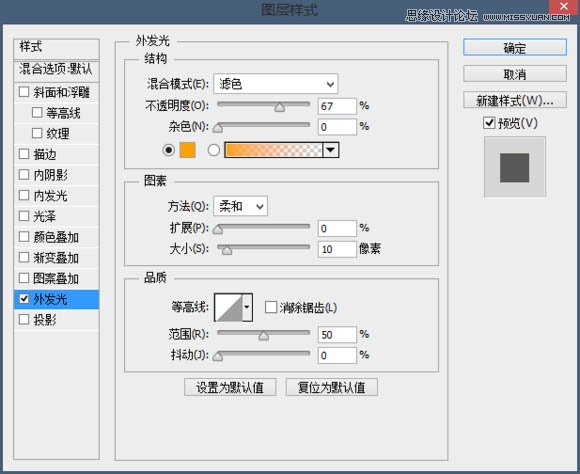
14、將素材:火花,拖入,添加蒙版,適當塗抹。(蒙版顯示)




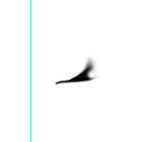
15、這樣,輪胎部分的處理就基本完成了。(可以添加多個火花哦)

16、下面的部分就是看大家筆刷的收藏及找素材的能力了,可以使用各式各樣的玻璃筆刷,還可以直接拖入小石子素材,做出滿屏的破碎效果,但需要注意細節的處理,比如輪胎的下面部分,達到逼真的效果。
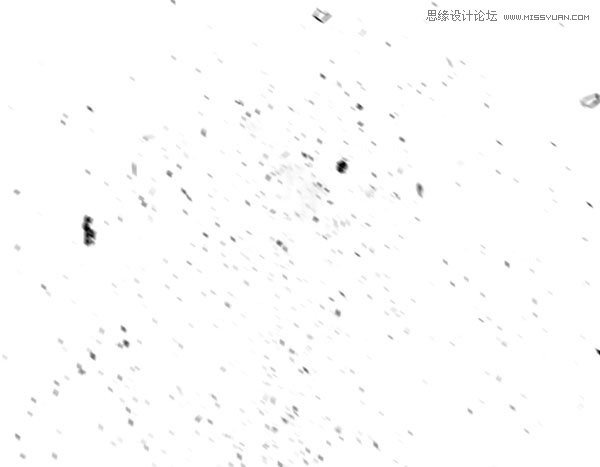
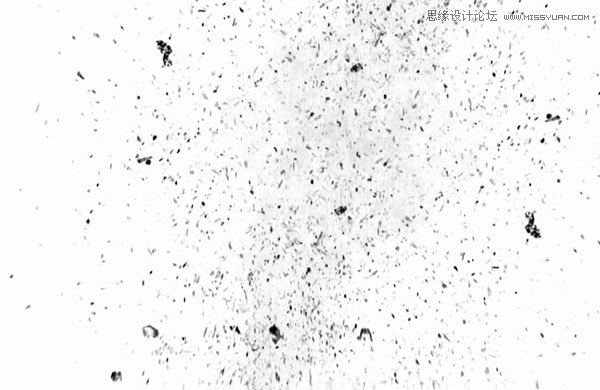
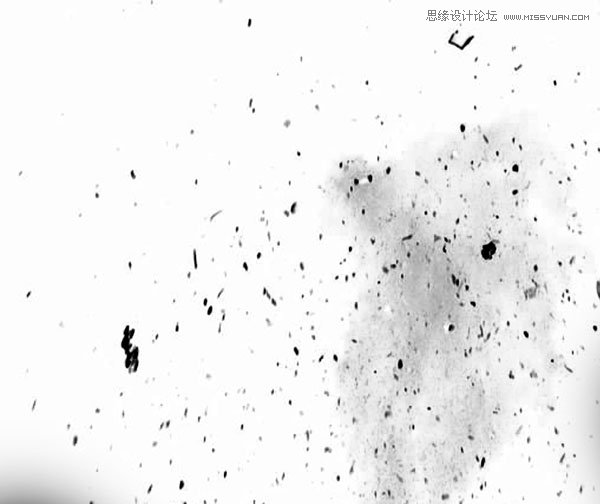

17、細節的調整,在中央部分畫一個矩形,撞破玻璃的感覺。

加上一些字,完成最終效果。

— —
文章永久連結為: Photoshop設計超酷的速度與激情7電影海報











